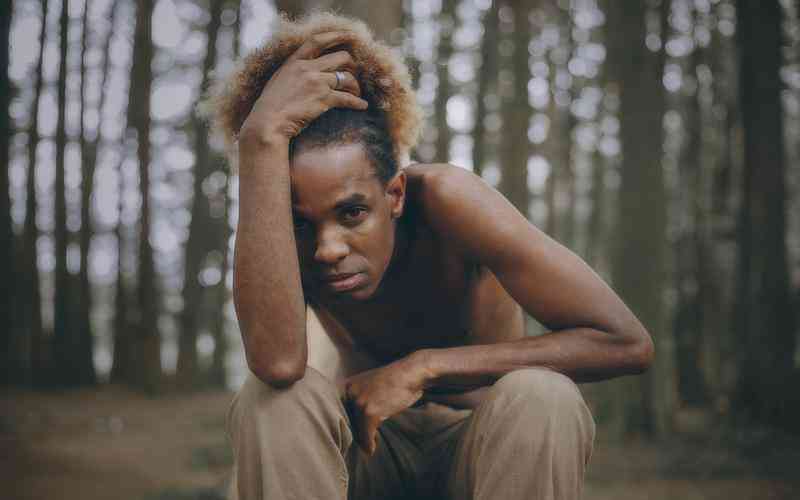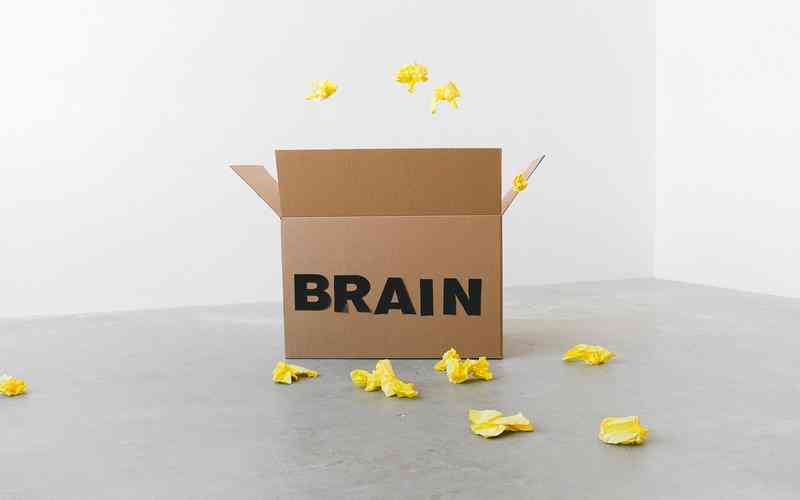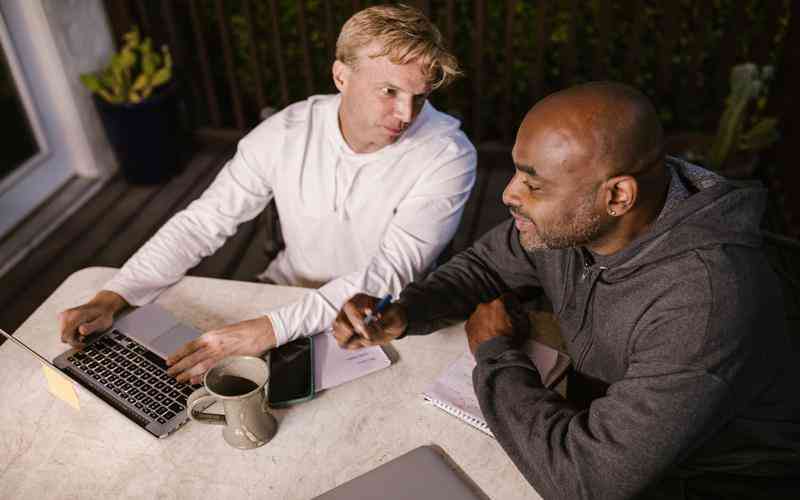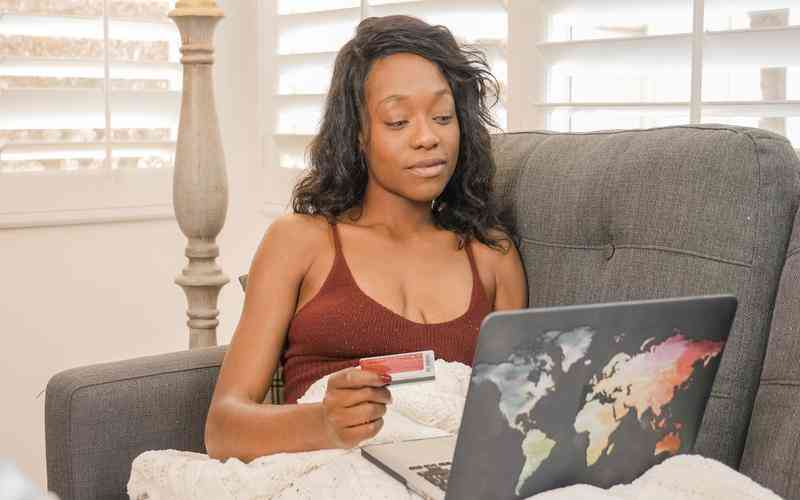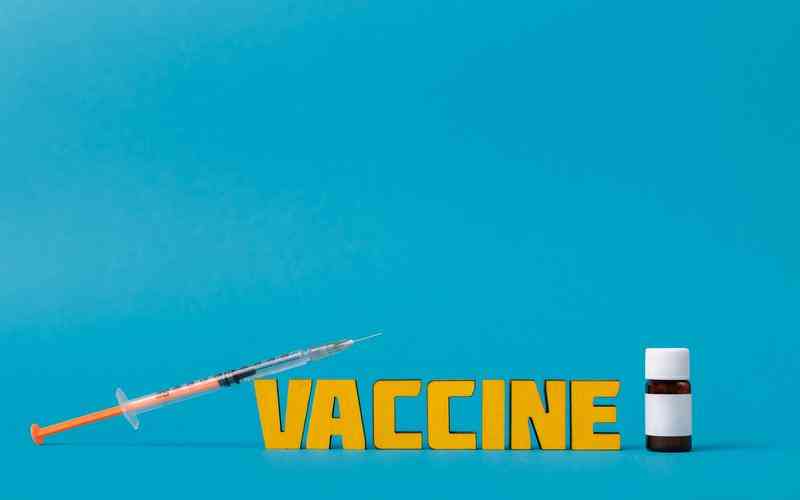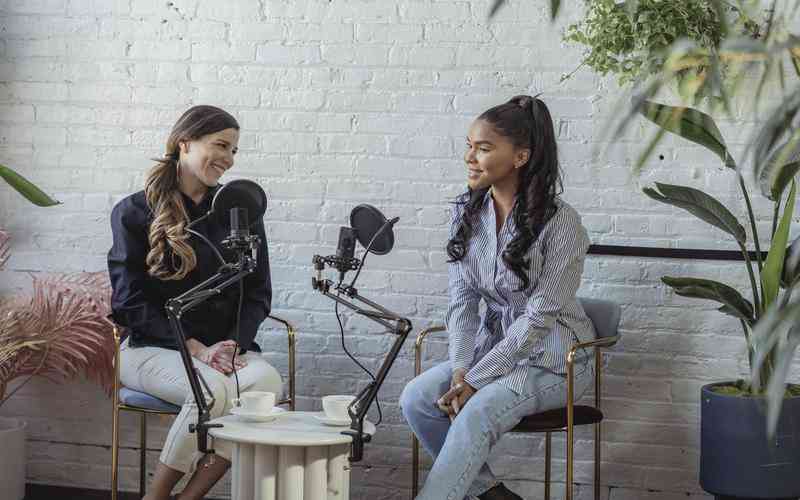摘要:在日常使用计算机的过程中,浏览器被意外删除是一种常见但令人烦恼的问题。浏览器是我们上网冲浪、获取信息的重要工具,一旦丢失,不仅会影响工作效率,还可能导致一些数据的丢失。为了...
在日常使用计算机的过程中,浏览器被意外删除是一种常见但令人烦恼的问题。浏览器是我们上网冲浪、获取信息的重要工具,一旦丢失,不仅会影响工作效率,还可能导致一些数据的丢失。为了确保系统的正常运行和个人数据的安全,了解如何完全重新下载和安装浏览器是至关重要的。本文将详细探讨在浏览器被意外删除后的完整重新下载过程,包括准备工作、下载步骤、安装过程以及可能遇到的问题和解决方法。
确定浏览器类型和版本
在重新下载浏览器之前,首先需要确定所需浏览器的类型和版本。浏览器有多种类型,如Google Chrome、Mozilla Firefox、Microsoft Edge等,每种浏览器都有其独特的功能和版本。
选择浏览器类型
根据个人需求选择合适的浏览器。比如,Google Chrome以其速度和扩展性著称,而Mozilla Firefox则以其隐私保护功能受到欢迎。选择合适的浏览器可以提升使用体验,并满足特定的需求。
确定版本号
如果之前使用的是特定版本的浏览器,最好下载相同版本以保持兼容性。许多浏览器网站提供了版本历史记录,可以选择并下载特定版本。
从官方网站下载
为了确保下载到最新且安全的浏览器版本,应该从官方网站进行下载。以下是从官方网站下载浏览器的步骤:
访问官网
打开其他设备上的浏览器,访问所需浏览器的官方网站。例如,对于Google Chrome,可以访问
Google Chrome官方网站
。通过官网可以避免下载到不安全或恶意软件版本。
选择下载选项
在官网下载页面,选择适合操作系统的下载选项。例如,对于Windows系统,选择“下载Chrome for Windows”;对于Mac系统,选择“下载Chrome for Mac”。确保下载的版本与计算机的操作系统兼容。
安装浏览器
下载完成后,下一步是安装浏览器。不同浏览器的安装过程可能略有不同,但通常包括以下几个步骤:
运行安装程序
双击下载的安装程序文件(如

.exe
.dmg
文件),启动安装向导。安装程序会引导用户完成安装过程,包括选择安装位置和配置初始设置。
进行安装
按照安装向导的提示完成安装。安装过程中可以选择是否将浏览器设置为默认浏览器,并配置其他初始设置,如语言选择和隐私设置。安装完成后,系统会提示用户重启计算机或立即使用浏览器。
恢复数据和设置
浏览器安装完成后,用户通常希望恢复之前的数据和设置,以便继续高效工作。以下是恢复数据和设置的步骤:
导入书签和密码
许多浏览器支持从旧版本或其他浏览器导入书签、密码和其他数据。打开浏览器后,访问设置菜单,找到“导入书签和设置”选项,并按照提示导入数据。
重新登录账户
如果使用了浏览器的同步功能,可以通过登录相关账户(如Google账户)来恢复之前的浏览记录、书签和扩展程序。登录后,浏览器会自动同步数据,恢复之前的使用体验。
处理常见问题
在重新下载和安装浏览器过程中,可能会遇到一些常见问题。以下是一些解决方案:
下载失败
如果下载过程中出现失败,检查网络连接是否正常,并尝试重新下载。如果问题持续存在,可以尝试使用其他浏览器或访问官网下载页面的镜像站点。
安装失败
安装过程中可能会出现错误提示。常见问题包括操作系统不兼容、权限不足等。确保下载的安装程序与操作系统版本兼容,并尝试以管理员身份运行安装程序。如果问题仍未解决,可以参考官方支持文档或联系技术支持。
浏览器被意外删除后的重新下载和安装是一个系统化的过程,包括确定浏览器类型和版本、从官方网站下载、完成安装和恢复数据等步骤。通过正确的操作步骤,可以快速恢复正常的浏览器使用环境,提高工作效率。遇到问题时,及时查找解决方案并参考官方支持,可以确保顺利解决问题并重新开始上网冲浪。未来,保持系统和浏览器的定期备份,可以有效预防类似问题的发生。